如何解決 Razer Surround Pro 沒有聲音問題? (4 個快速修復)
這可能是在 Windows 升級之後,也可能是您一天早上突然醒來,發現 Razer Surround Pro 不再發出任何聲音。嗯,這種情況可能會發生,而且沒什麼好擔心的。您只需要知道正確的故障排除選項即可完成。
有些人在連接耳機後就會遇到這個問題,而另一些人則在啟動軟件後就沒有聽到 Razer Surround 7.1 發出任何聲音。儘管如此,針對無聲音問題有多種修復方法,具體取決於導致問題的具體原因。
雖然快速重新啟動可以幫助某些人解決錯誤問題,但其他人可能需要重新安裝。然而,其他人則需要在計算機上運行一些程序才能修復錯誤。可以肯定的是,“Razer Surround Pro 無聲音”問題不僅僅是由單一原因造成的。每個不同的原因都有不同的故障排除選項。
一般來說,沒有聲音的問題可能是由於灰塵顆粒進入音頻端口和插孔、連接設置錯誤甚至驅動程序損壞造成的。更新音頻驅動程序也可以刪除錯誤消息。儘管如此,在某些情況下,問題出在硬件而不是軟件設置上;只是不那麼常見。
恢復音頻功能的簡單步驟
本指南將介紹四種可以永久解決問題的最快修復方法。請注意,由於 Razer Surround Pro 問題的可能原因有很多,您可能需要嘗試多種選項才能找到最適合的選項。儘管如此,以下是一些最有效的解決方案。
解決方案#1:重新啟動關鍵後台進程
步驟一:將光標導航至揚聲器屏幕右下角的按鈕並左鍵單擊它
第2步:選擇播放設備
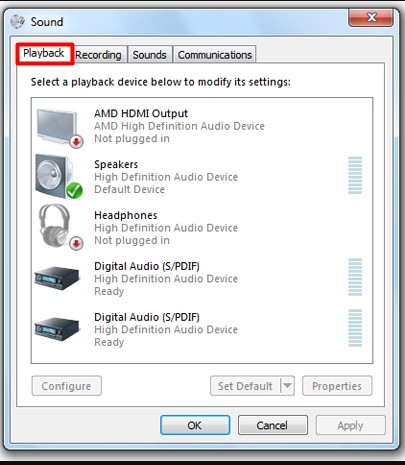
步驟3:類型服務.mc在 Cortana 搜索框中單擊 Enter
第 4 步:滾動上下文菜單並找到 RzSurround VAD Streaming Service
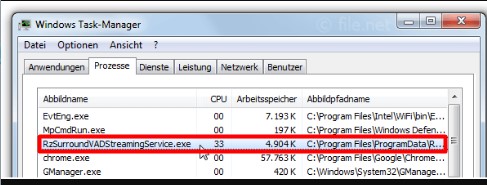
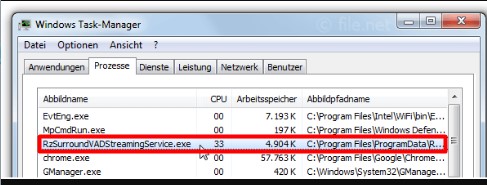
第5步:找到後右鍵單擊並選擇重新啟動
第6步:等待它運行完畢。
解決方案#2:確保適當的訪問權限和服務控制
步驟1: 確定一下雷蛇環繞處於“ON”狀態突觸和播放設備固定為Razer。
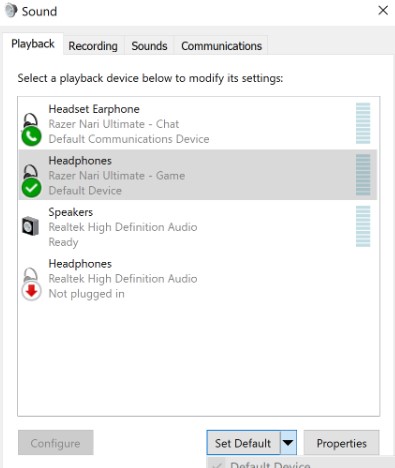
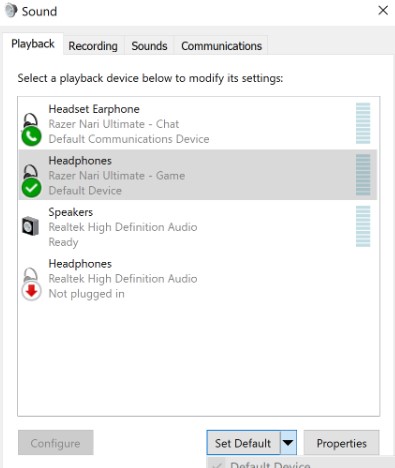
步驟2:在桌面站點上生成文本文件。然後命名。它可以是任何東西(加上TXT。例如,razertextfile.txt)。
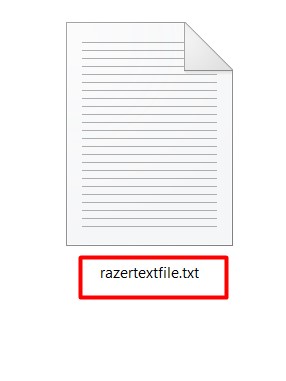
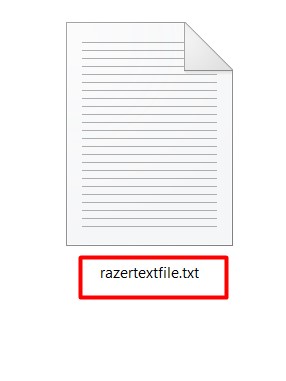
步驟3:(a) 在“net stop”中粘貼“RzSurroundVADStreamingService”
(b) 在“net start”中粘貼“RzSurroundVADStreamingService”
第4步:下一個,節省文件。
第 5 步:重命名將文件後面的“txt”更改為“蝙蝠”
了解更多:如何修復 PS4 無聲音問題 [快速簡單的方法 2024]
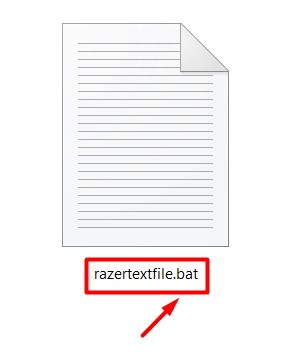
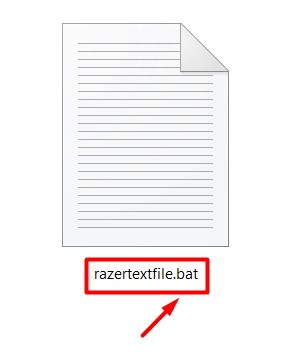
第6步:選擇它並以管理員身份運行。
解決方案#3:使驅動程序保持最新狀態以獲得最佳性能
步驟一:單擊“開始”,然後輸入“裝置經理”
步驟2:繼續擴大“聲音、視頻和遊戲控制器“ 選項
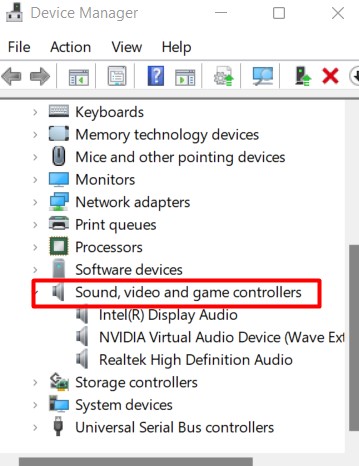
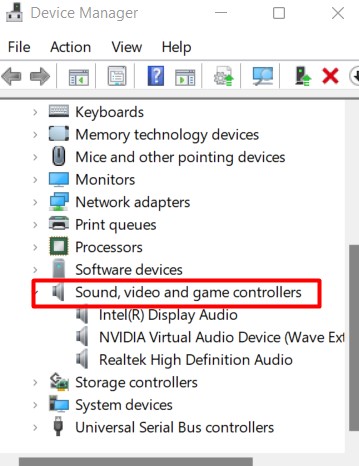
步驟 3:右鍵單擊音頻設備並選擇更新驅動程序
第4步:選擇 ”瀏覽我的計算機以獲取驅動程序軟件”。
第5步:選擇 ”讓我從計算機上的可用驅動程序列表中進行選擇r”。
步驟6:點擊高清晰度音頻設備
步驟7: 按下一個
步驟8: 按是的
步驟9:現在關閉Windows並重新啟動。
即使您已經啟用了 7.1 環繞聲,當您遇到“Razer Surround Pro 無聲音”錯誤問題時,也可以嘗試這些步驟。
步驟一:導航至設定,並打開系統
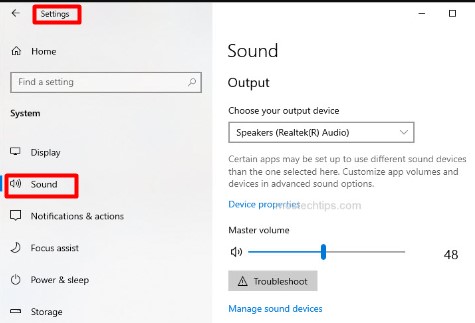
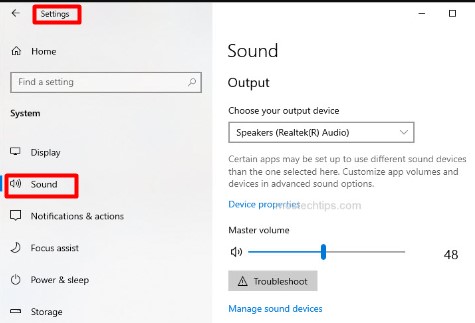
步驟2:滾動到聲音並右鍵單擊它。
步驟3:確保揚聲器(7.1 環繞聲)被選為默認輸出設備。
步驟 4:繼續並啟動 7.1 環繞聲軟件
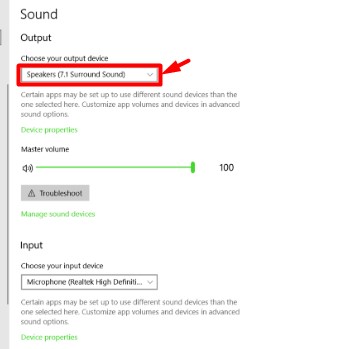
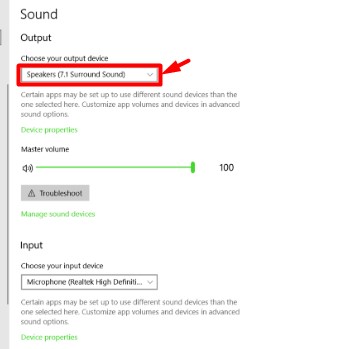
第5步:單擊要應用 7.1 環繞聲的位置處的輸出設備。
第6步:如果問題沒有得到解決,請打開控制面板。
步驟7:導航至硬件和聲音並選擇聲音
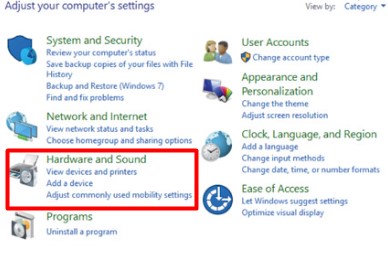
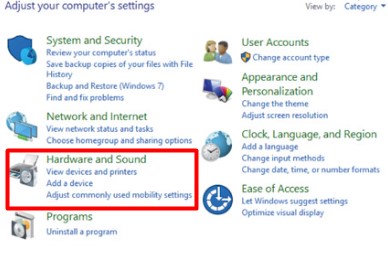
步驟8:選擇您的輸出設備,然後單擊“特性”
步驟9:滾動到“先進的” 選項卡並單擊它
步驟10:確認已選擇默認格式落在 7.1 環繞聲支持的範圍內。
那麼你就可以出發了!
導致播放問題的常見因素
Razer“無聲音”問題可能是由於驅動程序故障、7.1 環繞聲軟件啟動不當或音頻端口和插孔有缺陷造成的。也可能存在硬件問題,但該問題通常與軟件功能障礙有關。
無聲音問題的其他原因包括播放設備設置不正確、音頻插孔設置不正確或音頻驅動程序未正確更新。解決像這樣的大多數音頻問題從來沒有真正變得如此艱鉅,但當然,了解正確的故障排除方法將使事情變得容易得多。
在許多情況下,音頻問題並不一定意味著您聽不到聲音。相反,你會聽到一些破裂聲、嗡嗡聲或嘶嘶聲,這並沒有好多少。通常,要解決此類情況,您只需對“高級”選項下的聲音增強設置進行一些調整即可。
摘要和附加建議
現在,您可以不再煩惱,並開始尋找最佳的故障排除選項。本指南詳細介紹瞭如何解決 Razer Surround Pro 問題,我們希望您檢查上面給出的解決方案。您應該注意,提供的大多數解決方案都是軟件修復。因此,它也有助於檢查您的外部硬件設備是否存在問題。
例如,您可以檢查音頻插孔和端口上是否有污垢,檢查耳機上是否有裂紋,或者嘗試將耳機與其他設備連接起來。確實,毫無疑問,醒來發現音頻設備出現故障並不是最令人興奮的事情,但您應該知道,您不必花很長時間拜訪隔壁的技術人員來將其全部修復。在大多數情況下,您所需要的只是正確的信息來幫助您前進,本指南正確地提供了上面最快速的信息。儘管如此,如果您想查看其他可能的修復方法,您還可以在 Razer 主網站上運行故障排除選項。
常見問題解答
為什麼 Razer 環繞音效不起作用?
原因可能有幾個。但最常見的一些原因是灰塵顆粒進入音頻端口和插孔、連接設置錯誤、音頻驅動程序受損、7.1 環繞聲軟件啟動不當、播放設備設置不正確以及音頻插孔設置不當。硬件問題也可能是一個原因。
“Razer Surround Pro 無聲音”問題是什麼原因造成的?
一般來說,如果是軟件問題,您將無法讓計算機發出任何聲音。儘管如此,一些簡單的修復可以消除錯誤。
如何解決“Razer Surround Pro 無聲音”問題?
重新啟動 RzSurround VAD 流媒體服務、更新音頻驅動程序、重新啟動 7.1 環繞聲軟件,並嘗試其他一些故障排除選項。上面的指南提供了有關最快修復的分步指南。

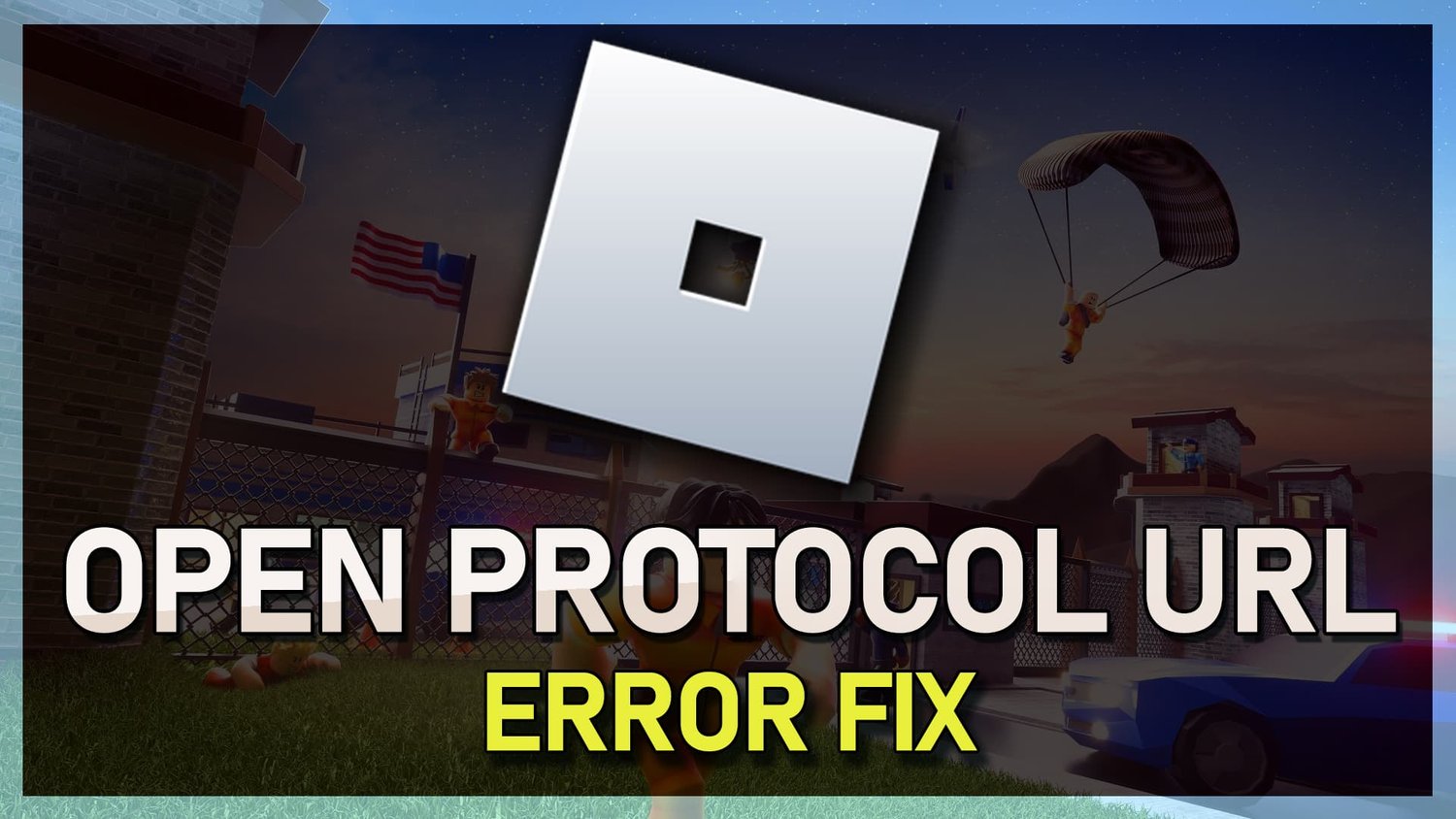



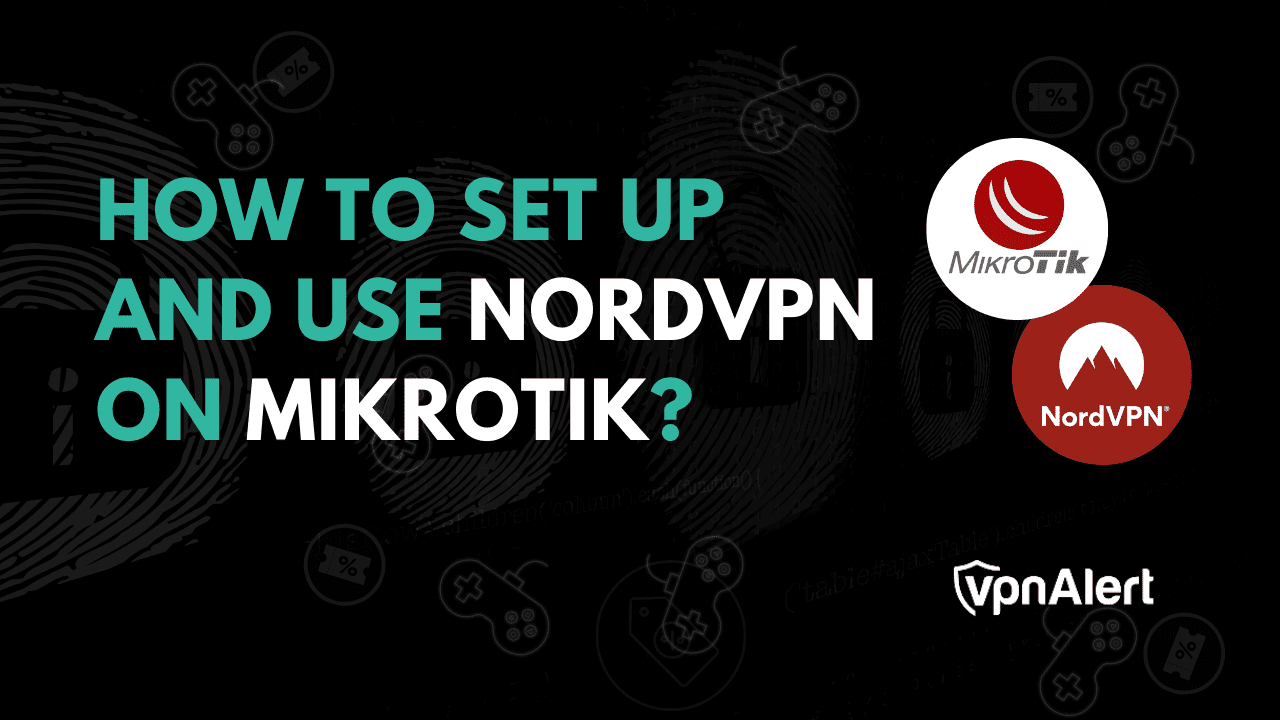


![玩隧道冲刺解锁游戏 66 [快速且安全]](https://pfrlju.com/tech/avilas/wp-content/uploads/cache/2025/04/1745342980_FixWarzone2ErrorE2809CApplicationUnexpectedlyStoppedWorkingE2809DonPC.jpg)



